Thay thế bầu trời có thể làm cho những cảnh quay của bạn trông thú vị hơn và chuyên nghiệp hơn. Video dưới đây sẽ hướng dẫn cho bạn hai phương pháp thay thế bầu trời. Cái đầu tiên sử dụng Premiere Pro và nó rất thân thiện với người mới bắt đầu. Phương pháp thứ hai, được thực hiện trong DaVinci Resolve, cao cấp hơn một chút. Cả hai đều mất rất ít thời gian.
Thay thế bầu trời trong Adobe Premiere Pro
Thay thế bầu trời trong Premiere Pro rất dễ và nó hoạt động tốt nhất nếu Video chứa đường chân trời và cảnh quay ít di chuyển. Trong ví dưới đây, flycam đã sử dụng không thay đổi vị trí nhiều so với đường chân trời, đối với nhưng cảnh quay thực hiện dưới mặt đất, bạn không nên nghiêng máy ảnh lên hoặc xuống quá nhiều.
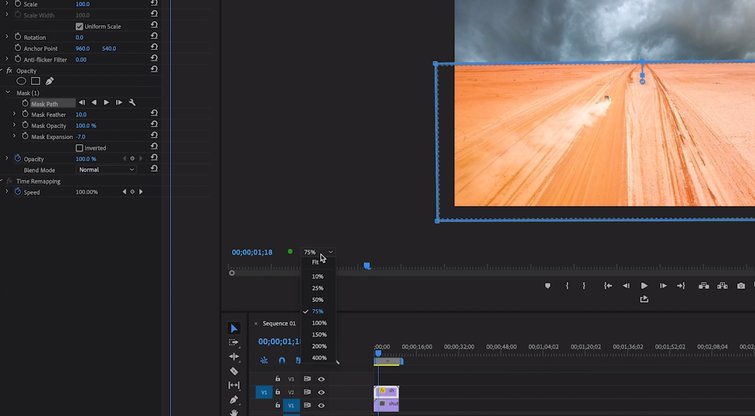
Sử dụng Rectangular Mask và section points để che phần ảnh bạn muốn giữ.
Thêm video bạn muốn thay thế mây và cho nó nằm trên cùng timeline. Bên dưới nó, thêm bầu trời cần thay. Tiếp theo, chọn video đầu tiên và đi đến bảng Effect. Chọn Rectangular Mask và vẽ vào phần bạn muốn giữ lại. Bạn có thể tăng giảm Mask feather để nó lấy chi tiết tốt hơn.
Bây giờ bạn có thể thêm Mask Expansion để Mask nằm ngay trên đường chân trời. Tiếp theo, chọn layer mây và điều chỉnh kích thước và vị trí của nó sao cho đường chân trời của clip phía dưới thẳng hàng với đường chân trời của clip trên cùng.
Để hòa trộn 2 clip tốt hơn, hãy thêm color matte từ menu New và chọn một màu từ bầu trời. Bạn có thể đặt đoạn này lên trên clip mây mới, thay đổi chế độ Blend mode thành Multiply và điều chỉnh độ Opacity theo cường độ mong muốn.
Thay thế bầu trời trong Adobe Premiere Pro
Thay thế bầu trời trong Premiere Pro rất dễ và nó hoạt động tốt nhất nếu Video chứa đường chân trời và cảnh quay ít di chuyển. Trong ví dưới đây, flycam đã sử dụng không thay đổi vị trí nhiều so với đường chân trời, đối với nhưng cảnh quay thực hiện dưới mặt đất, bạn không nên nghiêng máy ảnh lên hoặc xuống quá nhiều.
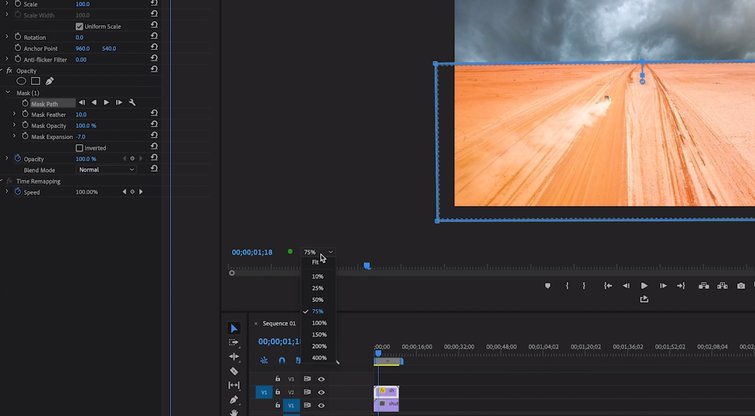
Sử dụng Rectangular Mask và section points để che phần ảnh bạn muốn giữ.
Bây giờ bạn có thể thêm Mask Expansion để Mask nằm ngay trên đường chân trời. Tiếp theo, chọn layer mây và điều chỉnh kích thước và vị trí của nó sao cho đường chân trời của clip phía dưới thẳng hàng với đường chân trời của clip trên cùng.
Để hòa trộn 2 clip tốt hơn, hãy thêm color matte từ menu New và chọn một màu từ bầu trời. Bạn có thể đặt đoạn này lên trên clip mây mới, thay đổi chế độ Blend mode thành Multiply và điều chỉnh độ Opacity theo cường độ mong muốn.
Tham khảo Premiumbeat



